Part1雷達圖介紹
雷達圖也稱為網絡圖、蜘蛛圖、星圖、蜘蛛網圖,它被認為是一種表現多維數據的圖表。它將多個維度的數據量映射到坐標軸上,每一個維度的數據都分別對應一個坐標軸,這些坐標軸以相同的間距沿著徑向排列,并且刻度相同。
連接各個坐標軸的網格線通常只作為輔助元素,將各個坐標軸上的數據點用線連接起來就形成了一個多邊形。坐標軸、點、線、多邊形共同組成了雷達圖。
著重要強調的是,雖然雷達圖每個軸線都表示不同維度,但使用上為了容易理解和統一比較,經常會人為地將多個坐標軸都統一成一個度量,比如:統一成分數、百分比等,這種雷達圖在日常生活中也更常見、更常用。另外,雷達圖還可以展示一組數據中各個變量的權重高低情況,非常適用于展示性能數據。
Part2適用舉例
雷達圖適用于多維數據(三維以上),且每個維度的數據是有序的。優點在于直觀且美觀,在進行科研繪圖的過程中,結合PLUS模型中的LEAS模塊,能夠有效地反應每一地類中不同影響因素的貢獻度,其直觀的表現方式能夠讓人眼前一亮,有需要的小伙伴們可以試著學習使用。本教程以《中國東南沿海防護林體系建設工程區土地變化時空動態和模擬》一文為例,也歡迎各位朋友引用分享,
Part3實際操作
本教程采用origin 2019和PLUS模型,初始數據如下圖所示,origin安裝包鏈接:
https://pan.baidu.com/s/11noF8_u45L1zQY_2r_Lv5w
提取碼:89h2
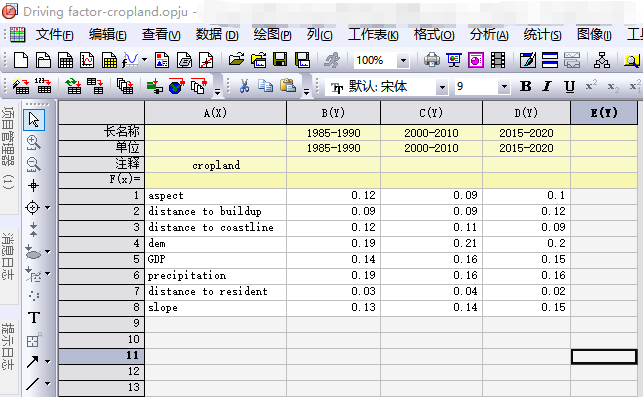
將驅動因子按列排放,時間序列按行排列,其中x為驅動因子,y為所對應的值。

全選數據,選擇繪圖——專業圖——雷達圖。

結果如圖所示。
接下來對背景、數據軸、刻度、標識等進行調整美觀。
背景調整:

雙擊圖表背景處,彈出繪圖細節框。選擇背景顏色,為簡便直觀顯示,本教程選擇淺黃和青色雙色,透明度設置為70%,結果如下:

背景已經更改完成,現對刻度線、軸線及刻度進行調整,首先,雙擊刻度線處:

彈出如下界面,首先選擇網格,將背景刻度線進行虛線化。

結果和設置如上圖所示,粗細選擇2,在出圖結果時會比較清晰,也可以選擇所需要的大小進行調整。樣式本教程選擇的是劃線。

對軸線和刻度線進行設置,如上圖所示。主刻度線已經變成黑色(粗細2)。

選中刻度,點擊字體,選擇Times New Roman.(相信大家對這個字體一定不陌生)
同理,dem、slope等標識也可以在字體中進行更改,具體結果如下圖。

即將完成最后幾個部分,分別是:調整頁邊距,改變圖例格式,添加caption。
首先,調整頁邊距,右擊空白處,選擇調整圖層至頁面大小,頁邊距選擇2。

結果如下:

接下來是添加文本:
右擊空白處,選擇添加文本,輸入“(a)”,將字體改為times new roman。結果如下:

最后一步就是設置圖例格式:

右鍵圖例,選擇屬性,可以在這一部分選擇所需要的格式。
最后進行微調,所得的結果如下:

重復以上步驟,可以形成多個圖表(每一個種類的不同驅動因子的貢獻度),然后選擇工具欄:圖——合并圖表,就可以形成如下一樣的圖表啦:

-
雷達
+關注
關注
50文章
2930瀏覽量
117468 -
多維數據
+關注
關注
0文章
6瀏覽量
6560
發布評論請先 登錄
相關推薦
雷達天線方向圖自動測試系統的軟硬件原理介紹
OrCAD原理圖的繪制
電氣原理圖怎么繪制?
ORCAD繪制原理圖的技巧課件免費下載
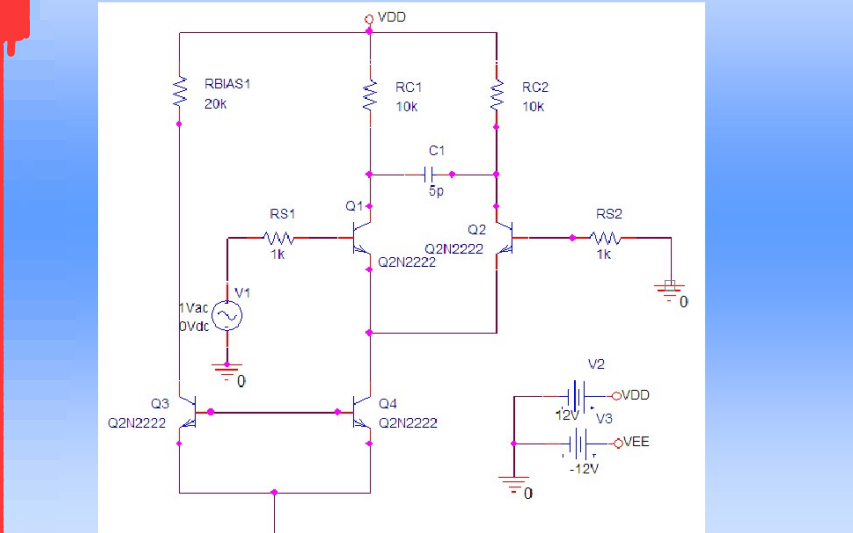




 Oringin雷達圖繪制教程
Oringin雷達圖繪制教程

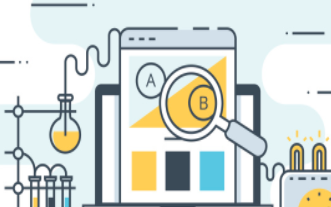
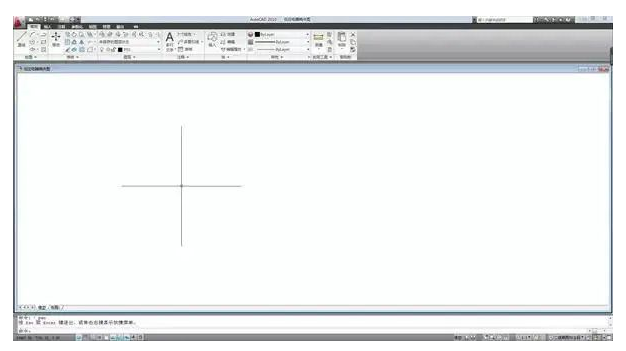











評論